استعلام الطاقة: مقارنة جدولين في إكسيل
مقارنة جدولين في إكسيل هو أمر شائع عند العمل مع بيانات من مصادر مختلفة، أو مع مجموعات بيانات محدثة، أو لإجراء تدقيق للبيانات. الأهداف الشائعة تشمل تحديد السجلات الموجودة في كلا الجدولين، تحديد الاختلافات، أو تحديد الإدخالات المفقودة في أي من القوائم. على سبيل المثال، قد تتلقى بيانات جديدة من زميل أو نظام خارجي وتحتاج إلى مقارنتها مع قائمتك الرئيسية لتحديث البيانات أو الكشف عن الفروق. في لقطات الشاشة أدناه، يحتوي الجدولان ببنية أعمدة متطابقة على بعض السجلات المختلفة وبعضها الآخر متطابق. القدرة على تسليط الضوء بشكل فعال على هذه الاختلافات أو التشابهات ضرورية لتصديق البيانات واتخاذ القرارات التجارية.
يقدم هذا الدليل شرحًا تفصيليًا لمقارنة جدولين باستخدام ميزة استعلام الطاقة (Power Query). بالإضافة إلى ذلك، إذا كنت تبحث عن طرق بديلة وعملية - بما في ذلك الصيغ، كود VBA أو التنسيق الشرطي - يرجى الرجوع إلى الحلول المضافة في فهرس المحتويات أدناه.
قارن بين جدولين في Power Query
حلول بديلة
- صيغة إكسيل - قارن بين جدولين باستخدام صيغة
- كود VBA - قارن بين جدولين باستخدام كود VBA
- التنسيق الشرطي - قارن بين الجداول بصريًا
 |
 |
قارن بين جدولين في Power Query
Power Query هو أداة فعالة في إكسيل لإعادة هيكلة وتحليل البيانات من مصادر متعددة. عندما تحتاج إلى مقارنة جدولين من البيانات سطرًا بسطر، يقوم Power Query بأتمتة الكثير من العملية، مما يقلل من أخطاء المقارنة اليدوية ويوفّر الوقت. يرجى اتباع الدليل خطوة بخطوة أدناه لمقارنة الجدولين، حيث تمت إضافة ملاحظات ونصائح عملية لضمان سير العمل بسلاسة.
إنشاء استعلامات من الجدولين
1. حدد الجدول الأول الذي تريد مقارنته. في إصداري إكسيل 2019 وإكسيل 365، انتقل إلى البيانات التبويب، ثم انقر فوق من الجدول / النطاق. انظر لقطة الشاشة أدناه.
نصيحة: تأكد من أن الجدول الخاص بك مهيأ كجدول إكسيل حقيقي (Ctrl+T) قبل البدء. يساعد هذا Power Query على التعرف بدقة على حدود البيانات.

ملاحظة: في إصداري إكسيل 2016 وإكسيل 2021، يظهر الخيار باسم البيانات > من الجدول. هما متساويان في الوظيفة.
إذا لم يكن تحديدك مهيأً كجدول، قد يطالبك إكسيل بإنشاء واحد.

2. ستظهر نافذة محرر Power Query. هنا يمكنك مراجعة أو تنظيف بياناتك إذا لزم الأمر، ولكن للمقارنة، يمكنك المتابعة مباشرة. انقر على إغلاق والتحميل > إغلاق والتحميل إلى لضبط خيارات الاتصال.
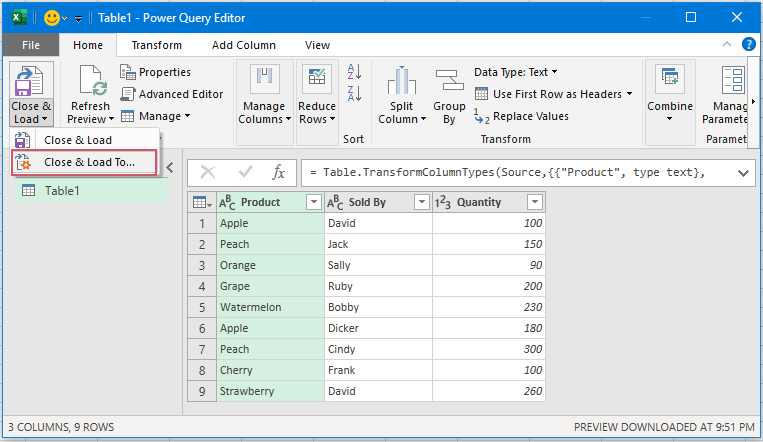
3. في مربع الحوار استيراد البيانات، اختر فقط إنشاء اتصال، ثم انقر فوق موافق. هذا الخيار يتيح لك استخدام البيانات فقط داخل Power Query دون تحميلها مرة أخرى مباشرة إلى ورقة العمل. انظر لقطة الشاشة التالية.
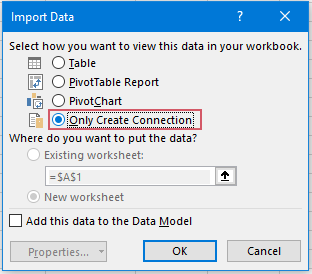
4. كرر الخطوات السابقة (1–3) لإنشاء اتصال لجدولك الثاني. الآن، سيظهر كل من الجدولين كاتصالات منفصلة في الاستعلامات والاتصالات اللوحة. هذا يجهّز بياناتك لمرحلة المقارنة.
نصيحة: تحقق مرتين من أن كلا الجدولين يحتويان على أسماء أعمدة وهيكل متطابق لضمان مقارنة دقيقة في الخطوة التالية.

دمج الاستعلامات لمقارنة جدولين
مع إنشاء الاستعلامات، تقوم الآن بدمجها لمقارنة وكشف الاختلافات أو التطابقات سطرًا بسطر.
5. في إصداري إكسيل 2019 وإكسيل 365، حدد تبويب البيانات، ثم انقر فوق الحصول على البيانات > دمج الاستعلامات > دمج. هذا يبدأ عملية الدمج. انظر لقطة الشاشة.

ملاحظة: بالنسبة لإصداري إكسيل 2016 وإكسيل 2021، قم بالوصول إلى هذا عبر البيانات > استعلام جديد > دمج الاستعلامات > دمج—العملية تبقى كما هي.

6. في مربع الحوار الدمج:
- حدد استعلامات الجدول الأول والثاني في القائمتين المنسدلتين.
- حدد الأعمدة التي تريد مقارنتها في كل جدول — اضغط Ctrl لاختيار عدة أعمدة. عادةً، يجب اختيار جميع الأعمدة لإجراء مقارنة صحيحة سطرًا بسطر.
- اختر الخارجي الكامل (جميع الصفوف من كلا الجدولين) كنوع الانضمام. هذا الخيار يطابق جميع الصفوف ويبرز السجلات المفقودة أو الزائدة أو المختلفة.
- انقر فوق موافق للمتابعة.

7. يظهر عمود جديد للبيانات المطابقة من الجدول الثاني:
- انقر فوق زر التوسيع الصغير (سهمان) بجانب رأس العمود الجديد.
- حدد توسيع، واختر الأعمدة التي تريد تضمينها في النتائج (بشكل عام، جميع الأعمدة).
- اضغط موافق لإدراجها.

8. يتم الآن عرض بيانات الجدول الثاني بجانب بيانات الجدول الأول، مما يجعل من السهل مقارنة السجلات. لإعادة هذا الجدول المدمج إلى إكسيل، انتقل إلى الصفحة الرئيسية > إغلاق والتحميل > إغلاق والتحميل. سيتم إضافة المقارنة جنبًا إلى جنب إلى ورقة عمل جديدة.

9. في ورقة العمل الناتجة، يمكنك بسهولة اكتشاف التطابقات وعدم التطابقات: الصفوف المتطابقة تظهر جنبًا إلى جنب، بينما تبرز الاختلافات كخلايا فارغة أو مختلفة. هذا التصميم يتيح لك تحديد السجلات الفريدة أو المفقودة أو المتغيرة بين الجدولين بفعالية.
نصيحة لحل المشكلات: إذا لم تتطابق بعض السجلات كما هو متوقع، تحقق مرة أخرى من أن أعمدة الانضمام لها تنسيقات متسقة وأنه لا توجد مساحات إضافية أو أخطاء إملائية في بيانات المصدر الخاصة بك. Power Query حساس حتى لأصغر الفروق.

باختصار، يبسّط Power Query العملية المعقدة لمقارنة جدولين في إكسيل. بمجرد أن تعتاد على هذه الخطوات، يمكنك توسيع العملية لتشمل سيناريوهات بيانات أكثر تعقيدًا، مثل مقارنة الجداول من ملفات مختلفة أو إجراء مطابقات متعددة الحقول. عند العمل مع تحديثات البيانات المتكررة، يمكن حفظ خطوات Power Query كقالب لتسريع عمليات المقارنة المستقبلية لهياكل مشابهة. إذا واجهت صعوبة في اختيار الأعمدة أو الدمج، تحقق مرة أخرى من أنواع بيانات الأعمدة، وفكر في إزالة أي صفوف مكررة مسبقًا لتجنب مشاكل المطابقة.
إذا كان Power Query يبدو متقدمًا للغاية للمهام العرضية، أو إذا كنت بحاجة إلى تسليط الضوء على الاختلافات مباشرة في ورقة العمل أو أتمتة المقارنات المتكررة، يمكنك أيضًا استخدام الحلول البديلة الموضحة أدناه.
صيغة إكسيل - قارن بين جدولين باستخدام صيغة
قارن بين جدولين سطرًا بسطر للتحقق من الاختلافات، أحد الطرق القوية لتنفيذ هذا التحقق هو استخدام دالة TEXTJOIN في إكسيل جنبًا إلى جنب مع صيغة IF.
لنفترض أن لديك Table1 في الخلايا A2:C10 وTable2 في الخلايا F1:H10، وتريد التحقق من العناصر الموجودة في Table1 ولا تظهر في Table2.

1. أدخل الصيغة التالية في الخلية I2:
=IF(TEXTJOIN("|",,A2:C2)=TEXTJOIN("|",,F2:H2), "Match", "Mismatch")2. ثم اسحب الصيغة إلى الخلايا الأخرى للحصول على النتيجة. إذا كانت الصفوف في كل جدول متطابقة تمامًا، فإن الصيغة تعيد "تطابق"؛ وإلا فإنها تعيد "عدم تطابق".
- TEXTJOIN("|",,A2:C2) يجمع القيم في الخلايا A2 إلى C2 في سلسلة نصية واحدة، مفصولة برمز |.
- TEXTJOIN("|",,F2:H2) يقوم بنفس الشيء للخلايا F2 إلى H2.
- وظيفة IF تتحقق إذا كانت السلسلتان المدمجتان متطابقتين تمامًا. إذا كانت متطابقة → تعيد "تطابق" وإذا كانت مختلفة → تعيد "عدم تطابق".
كود VBA - قارن بين جدولين باستخدام أتمتة الماكرو
يعد النهج باستخدام VBA مثاليًا عندما تريد مقارنة جدولين سريعًا بصريًا سطرًا بسطر دون إزعاج ورقة العمل بالصيغ. فهو مفيد بشكل خاص لتدقيق أو التحقق من صحة البيانات المستوردة بطريقة نظيفة وسهلة الاستخدام.
1. انقر أدوات المطور > Visual Basic لفتح محرر VBA.
2. في المحرر، انقر إدراج > وحدة، والصق الكود التالي في نافذة الوحدة:
Sub CompareSelectedTablesRowByRow()
Dim rng1 As Range, rng2 As Range
Dim rowCount As Long, colCount As Long
Dim r As Long, c As Long
Dim xTitle As String
xTitle = "Compare Tables - KutoolsforExcel"
On Error Resume Next
Set rng1 = Application.InputBox("Select the first table range:", xTitle, Type:=8)
If rng1 Is Nothing Then Exit Sub
Set rng2 = Application.InputBox("Select the second table range:", xTitle, Type:=8)
If rng2 Is Nothing Then Exit Sub
On Error GoTo 0
If rng1.Rows.Count <> rng2.Rows.Count Or rng1.Columns.Count <> rng2.Columns.Count Then
MsgBox "Selected ranges do not have the same size.", vbExclamation, xTitle
Exit Sub
End If
rng1.Interior.ColorIndex = xlNone
rng2.Interior.ColorIndex = xlNone
For r = 1 To rng1.Rows.Count
For c = 1 To rng1.Columns.Count
If rng1.Cells(r, c).Value <> rng2.Cells(r, c).Value Then
rng1.Cells(r, c).Interior.Color = vbYellow
rng2.Cells(r, c).Interior.Color = vbYellow
End If
Next c
Next r
MsgBox "Comparison complete. Differences are highlighted in yellow.", vbInformation, xTitle
End Sub
3. لتشغيل الكود، حدد زر التشغيل في نافذة VBA، أو اضغط F5. حدد نطاق الجدول الأول، ثم نطاق الجدول الثاني عند الحاجة. سيقوم الماكرو بفحص كل خلية من الجدولين سطرًا بسطر، وإذا كانت القيم مختلفة، ستُبرز الخلايا في كلا الجدولين باللون الأصفر.
التنسيق الشرطي - قارن بين الجداول بصريًا
يقدم التنسيق الشرطي طريقة بديهية بصريًا لتسليط الضوء على الاختلافات أو التطابقات مباشرة داخل ورقة العمل. هذه الطريقة مناسبة عندما تحتاج إلى تحديد القيم المكررة أو المميزة دون تغيير البيانات الأساسية، وتعمل بشكل خاص مع الجداول الصغيرة المعروضة جنبًا إلى جنب.
1. حدد نطاق الجدول الأول (على سبيل المثال، A1:C10).
2. اذهب إلى الرئيسية > التنسيق الشرطي > قاعدة جديدة.
3. انقر فوقاستخدم صيغة لتحديد الخلايا المراد تنسيقها وأدخل هذه الصيغة:=A2<>F2
4. انقر فوق تنسيق, اختر لون تعبئة، ثم انقر موافق > موافق لتطبيق القاعدة.
النتيجة: الخلايا المميزة تمثل القيم في الجدول الأول التي لا توجد في الجدول الثاني. يمكنك تكرار العملية للجدول الثاني مقابل الجدول الأول عند الحاجة.

اكتشف سحر Excel مع Kutools AI
- التنفيذ الذكي: قم بعمليات الخلية، وتحليل البيانات، وإنشاء المخططات - كل ذلك يتم من خلال أوامر بسيطة.
- الصيغ المخصصة: قم بإنشاء صيغ مصممة خصيصًا لتسهيل سير عملك.
- برمجة VBA: كتابة وتطبيق أكواد VBA بسهولة.
- تفسير الصيغ: فهم الصيغ المعقدة بسهولة.
- ترجمة النصوص: تجاوز الحواجز اللغوية داخل جداول البيانات الخاصة بك.
أفضل أدوات الإنتاجية لمكتب العمل
عزز مهاراتك في Excel باستخدام Kutools لـ Excel، واختبر كفاءة غير مسبوقة. Kutools لـ Excel يوفر أكثر من300 ميزة متقدمة لزيادة الإنتاجية وتوفير وقت الحفظ. انقر هنا للحصول على الميزة الأكثر أهمية بالنسبة لك...
Office Tab يجلب واجهة التبويب إلى Office ويجعل عملك أسهل بكثير
- تفعيل تحرير وقراءة عبر التبويبات في Word، Excel، PowerPoint، Publisher، Access، Visio وProject.
- افتح وأنشئ عدة مستندات في تبويبات جديدة في نفس النافذة، بدلاً من نوافذ مستقلة.
- يزيد إنتاجيتك بنسبة50%، ويقلل مئات النقرات اليومية من الفأرة!
جميع إضافات Kutools. مثبت واحد
حزمة Kutools for Office تجمع بين إضافات Excel وWord وOutlook وPowerPoint إضافة إلى Office Tab Pro، وهي مثالية للفرق التي تعمل عبر تطبيقات Office.
- حزمة الكل في واحد — إضافات Excel وWord وOutlook وPowerPoint + Office Tab Pro
- مثبّت واحد، ترخيص واحد — إعداد في دقائق (جاهز لـ MSI)
- الأداء الأفضل معًا — إنتاجية مُبسطة عبر تطبيقات Office
- تجربة كاملة لمدة30 يومًا — بدون تسجيل، بدون بطاقة ائتمان
- قيمة رائعة — وفر مقارنة بشراء الإضافات بشكل منفرد